一、產品導入
1. 使用CSV文件導入
● 準備CSV文件:你需要創建一個CSV文件,其中包含所有產品的詳細信息。這包括產品名稱、描述、價格、SKU、庫存數量、重量、尺寸、圖片URL等。確保你的CSV文件格式正確,列標題與Shopify后臺的產品字段相匹配。
● 登錄Shopify后臺:使用你的Shopify賬號登錄到Shopify后臺。
● 導航到產品頁面:在左側菜單中選擇“產品”。
● 點擊“導入”按鈕:在產品頁面的頂部,你會看到一個“導入”按鈕,點擊它。
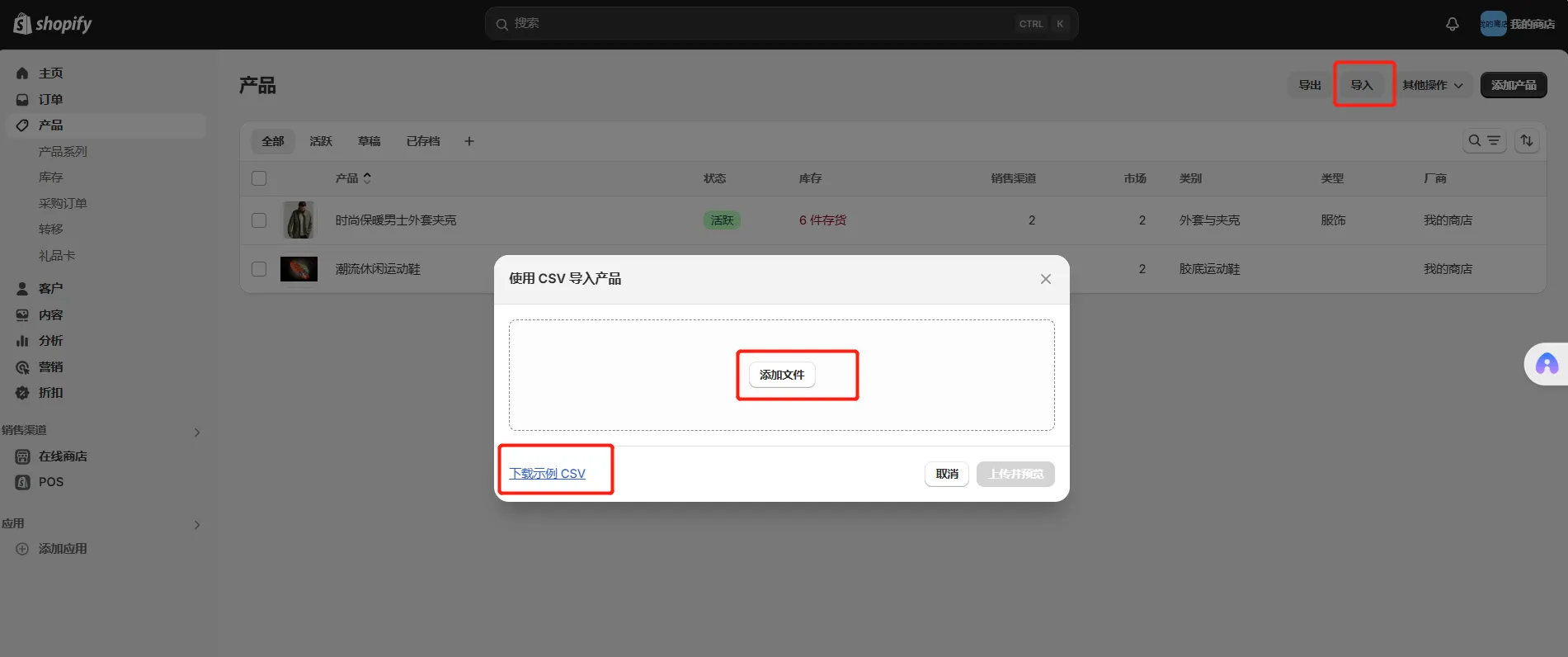
圖源:Shopify
● 上傳CSV文件:按照提示上傳你準備好的CSV文件。
● 檢查數據映射:系統會顯示一個預覽窗口,讓你確認CSV文件中的數據如何映射到Shopify的產品字段。確保一切設置正確。
● 完成導入:確認無誤后,點擊“繼續導入”按鈕。導入過程可能需要一些時間,具體取決于你的文件大小和產品數量。
2. 使用第三方工具或應用
● 選擇工具:市面上有許多第三方工具和服務可以幫助你導入產品到Shopify,例如 Oberlo(適用于Dropshipping)、SkuVault 等。選擇一個適合你需求的工具。
● 安裝并配置:根據所選工具的說明進行安裝和配置。大多數工具都會提供詳細的教程。
● 導入數據:使用工具提供的界面或功能來導入你的產品數據。這些工具通常支持多種數據源,如Excel表格、Google Sheets等。
二、店鋪產品復制
1. 手動復制
● 編輯產品:在Shopify后臺的產品列表中找到你想要復制的產品,點擊進入編輯頁面。
● 復制信息:手動復制產品的所有相關信息,包括文本、數字和圖片鏈接等。
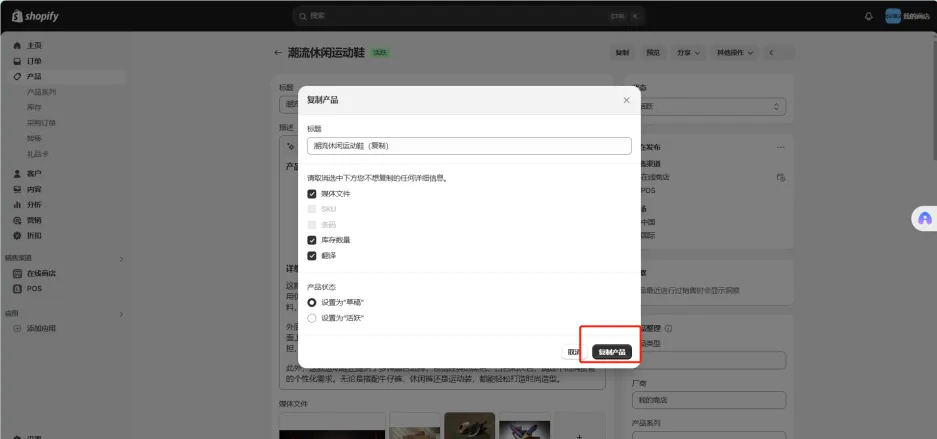
圖源:Shopify
● 創建新產品:返回產品頁面,點擊“添加產品”按鈕,開始創建一個新的產品。
● 粘貼信息:在新的產品編輯頁面中,將之前復制的信息粘貼進去。
● 調整細節:根據需要對新復制的產品進行調整,比如修改名稱、描述、價格等。
● 保存并發布:完成編輯后,點擊“保存”按鈕,然后發布新產品。
2. 使用批量編輯功能
● 選擇產品:在產品列表中勾選你想要復制的產品旁邊的復選框。
● 批量編輯:點擊“批量編輯”按鈕。
● 復制信息:在批量編輯模式下,你可以復制選中產品的特定字段,比如標簽、供應商、成本價等。
● 應用更改:完成復制后,點擊“保存”按鈕應用更改。

圖源:Shopify
使用第三方應用
● 安裝應用:從Shopify應用商店中選擇一個支持批量復制功能的應用,如Product Copy or Duplicator。
● 配置應用:安裝并配置應用,根據應用的指南進行設置。
● 選擇產品:使用應用的功能選擇你想要復制的產品。
● 執行復制:按照應用的指引執行復制操作。
● 調整新復制的產品:如果有必要,對新復制的產品進行微調。







